Problemas al escanear la etiqueta
Al escanear la etiqueta para comenzar la videoverificación, se queda la pantalla negra
- Cámara del dispositivo: Asegúrate de que los permisos están habilitados.
- Conexión inestable: Esto podría interrumpir el proceso.
- Problemas técnicos de la app: Puede estar relacionada con una versión desactualizada.
Soluciones rápidas:
- Verifica los permisos de la cámara: Asegúrate de que VeoPago tiene acceso a la cámara.
- Actualiza la app: Instala la última versión desde la tienda de aplicaciones.
- Intenta escanear en un lugar con buena iluminación.
- Reinicia la app o el dispositivo: Esto soluciona problemas temporales.
¿El problema persiste?
Contacta a nuestro soporte para asistencia personalizada a través de nuestro WhatsApp.
En IOS (Iphone / iPad):
Abre los "Ajustes" del dispositivo:
Busca y toca el ícono de la app de "Ajustes".Desplázate hacia abajo y selecciona "VeoPago":
En la lista de aplicaciones instaladas, busca y selecciona "VeoPago".Revisa los permisos:
- Asegúrate de que la opción "Cámara" esté activada.
- Si no está activada, desliza el interruptor para habilitarla.
Prueba la cámara:
Abre la app de VeoPago e intenta realizar la acción que requiere la cámara (por ejemplo, escanear una etiqueta).
Abre los "Ajustes" del dispositivo:
Busca el ícono de la app de "Configuración" y tócala.Selecciona "Aplicaciones" o "Apps y notificaciones":
En algunos dispositivos, esta opción puede llamarse simplemente "Apps".Busca y selecciona "VeoPago":
Desplázate por la lista de aplicaciones instaladas o utiliza la barra de búsqueda para encontrar "VeoPago".Toca "Permisos":
En la pantalla de detalles de la aplicación, selecciona la opción "Permisos".Activa el permiso de cámara:
- Busca "Cámara" en la lista de permisos.
- Si está desactivada, tócala y selecciona "Permitir".
Prueba la cámara:
Abre la app de VeoPago y verifica si el problema está solucionado.
Nota importante:
Si después de seguir estos pasos el problema persiste, asegúrate de que tu dispositivo no tenga restricciones adicionales, como el modo de ahorro de energía o configuraciones de privacidad que puedan estar bloqueando el acceso a la cámara. También puedes reiniciar el dispositivo después de ajustar los permisos para asegurarte de que los cambios se aplican correctamente.